วิธีเข้าถึงศูนย์ควบคุมบน iPhone X

ศูนย์ควบคุมคือหน้าจอการดำเนินการที่ปรับแต่งได้ใน iOS ซึ่งช่วยให้คุณสามารถปรับความสว่างไดรฟ์ข้อมูล Wi-Fi บลูทู ธ เพลง AirDrop เข้าถึงไฟแฟลชโหมดห้ามรบกวนและอื่น ๆ อีกมากมาย แต่ถ้าคุณมี iPhone X มากกว่าการเข้าถึง Control Center จะแตกต่างจากท่าทางที่คุณคุ้นเคยกับ iPhone และ iPads อื่น ๆ
ด้วย iPhone X การเข้าถึงและเปิดศูนย์ควบคุมทำได้โดยกวาดนิ้วจากด้านขวาบนของจอแสดงผลไปทางด้านขวาของรอยบากที่ตัดลงไปที่ด้านบนของหน้าจอ
ซึ่งแตกต่างจากการเข้าถึงศูนย์ควบคุมบน iPhone หรือ iPad อื่น ๆ ที่เคยทำมาซึ่งทำได้โดยกวาดขึ้นจากด้านล่างของหน้าจอ ใน iPhone X ถ้าคุณปัดขึ้นจากด้านล่างของหน้าจอคุณจะเข้าสู่หน้าจอหลักแทน ความไม่สอดคล้องกันระหว่างอุปกรณ์อาจทำให้เกิดความสับสนเล็กน้อยเมื่อไปที่ศูนย์ควบคุมบน iPhone X และคุณลักษณะเดียวกันบน iPad หรือ iPhone อีกเครื่องหนึ่ง แต่อาจเป็นไปได้ว่าวิธีที่ผู้ใช้เข้าถึงศูนย์ควบคุมจะเปลี่ยนไปอีกครั้งด้วยการเปิดตัวซอฟต์แวร์ iOS ในอนาคตหรืออื่น ๆ ปล่อยอุปกรณ์
วิธีเปิดและเข้าถึงศูนย์ควบคุมบน iPhone X
คว้า iPhone X ของคุณเพื่อทดสอบตัวคุณเองและทำความคุ้นเคยกับกระบวนการนี้
- จากหน้าจอใด ๆ บน iPhone X วางนิ้วของคุณที่มุมบนขวาของหน้าจอ iPhone X ด้านขวาของรอยบากจากนั้นดึงลงเพื่อเปิด Control Center

ในการยกเลิกศูนย์ควบคุมบน iPhone X เพียงกวาดนิ้วขึ้น เพื่อปิดหน้าจอ

คุณต้องกวาดนิ้วลงจากมุมบนขวาของหน้าจอ iPhone X เพื่อเปิด Control Center หากคุณกวาดนิ้วลงจากด้านบนของหน้าจอคุณจะจบลงที่หน้าจอล็อกและแผงการแจ้งเตือนแทน ไปทางขวาของหน้าจอรอยที่กล้องด้านหน้าหันมาและดึงลงจากที่นั่นแทน
โปรดจำไว้ว่าขณะนี้คุณสามารถปรับแต่ง Control Center และคุณสมบัติตัวเลือกและการสลับให้เหมาะกับความต้องการของคุณได้มากขึ้น
คุณสามารถใช้ท่าทางสัมผัสแบบเลื่อนลงหรือกวาดนิ้วลงจากส่วนบนขวาของหน้าจอ iPhone X ทั้งสองปุ่มจะเปิดใช้งาน Control Center เหมือนกัน เพียงให้แน่ใจว่าคุณเริ่มต้นจากด้านบนขวาของหน้าจอ
หากคุณไม่แน่ใจว่าจะเริ่มต้นที่ไหนและจะกวาดนิ้วจากที่ไหนให้มองหาจุดสีดำที่ด้านบนของหน้าจอจากนั้นไปทางด้านขวาของตำแหน่งที่จะแสดงตัวบ่งชี้แบตเตอรี่, wi-fi และสัญญาณบอกสถานะโทรศัพท์มือถือ iPhone X และคุณจะเห็นเส้นเล็ก ๆ อยู่ข้างใต้ เส้นเล็ก ๆ ระบุว่าคุณสามารถกวาดหรือดึงลงได้ในกรณีนี้เพื่อเข้าถึง Control Center เส้นท่าทางคล้าย ๆ กันอยู่ที่ด้านล่างของหน้าจอ iPhone X ที่คุณปัดขึ้นเพื่อเข้าถึงหน้าจอหลักหรือเลียนแบบปุ่มโฮมหรือเพื่อออกจากแอปพลิเคชันและเข้าสู่หน้าจอมัลติทาสกิ้งของ iPhone X
แม้ว่าคุณจะไม่ได้ใช้วิดเจ็ตและคุณลักษณะการเข้าถึงด่วนใด ๆ ที่มีอยู่ใน Control Center แต่คุณอาจต้องการทราบวิธีเข้าใช้งานเพื่อให้คุณสามารถดูสัญลักษณ์เปอร์เซ็นต์ของแบตเตอรี่ใน iPhone X ได้เนื่องจากไม่มี วิธีอื่น ๆ เพื่อดูเปอร์เซ็นต์ที่เหลืออยู่ในเวอร์ชัน iOS ปัจจุบันสำหรับอุปกรณ์นี้โดยเฉพาะ



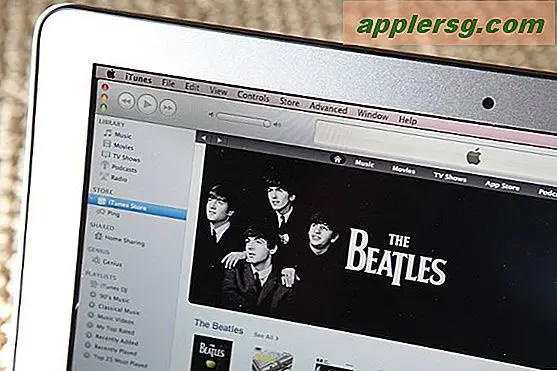








![iOS 10 เปิดตัว, ดาวน์โหลดเดี๋ยวนี้ [IPSW Links]](http://applersg.com/img/ipad/640/ios-10-released-download-now.jpg)